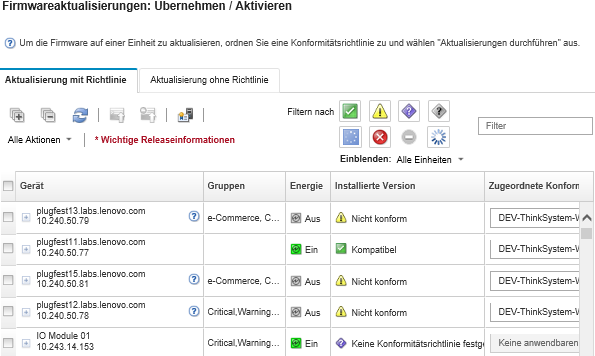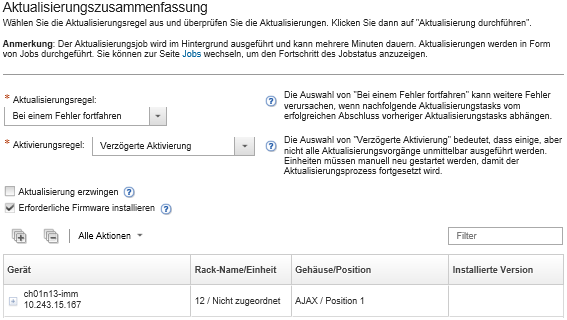Ausgewählte Firmwareaktualisierungen unter Verwendung von Konformitätsrichtlinien übernehmen
Wenn Lenovo XClarity Administrator eine Einheit als nicht konform erkennt, können Sie die Firmwareaktualisierungen für diese verwaltete Einheit manuell übernehmen und aktivieren. Sie können alle für eine Firmwarekonformitätsrichtline geltenden Firmwareaktualisierungen oder nur bestimmte Firmwareaktualisierungen einer Richtlinie übernehmen und aktivieren. Es werden nur heruntergeladene Firmwareaktualisierungen angewendet.
 XClarity Administrator: Effizienz bei der Aktualisierung von Firmware steigern
XClarity Administrator: Effizienz bei der Aktualisierung von Firmware steigern Lenovo ThinkSystem Firmware‑ und Treiberaktualisierung Best Practices
Lenovo ThinkSystem Firmware‑ und Treiberaktualisierung Best Practices XClarity Administrator: Bare Metal zu Cluster
XClarity Administrator: Bare Metal zu Cluster XClarity Administrator: Firmwareaktualisierungen
XClarity Administrator: Firmwareaktualisierungen XClarity Administrator: Firmwaresicherheitsaktualisierungen bereitstellen
XClarity Administrator: Firmwaresicherheitsaktualisierungen bereitstellen
Vorbereitende Schritte
- Lesen Sie die Hinweise zur Firmwareaktualisierung, bevor Sie versuchen, die Firmware auf verwalteten Einheiten zu aktualisieren (siehe Hinweise zur Firmwareaktualisierung).
- Einheiten, bei denen keine Aktualisierungen unterstützt werden, sind in der Ansicht zunächst ausgeblendet. Nicht unterstützte Einheiten können nicht für Aktualisierungen ausgewählt werden.
- Standardmäßig werden alle erkannten Komponenten als verfügbar für die Übernahme von Aktualisierungen aufgelistet. Möglicherweise verhindert jedoch eine ältere Firmwareversion, dass eine Komponente im Bestand aufgeführt wird bzw. dass vollständige Versionsinformationen angezeigt werden. Um alle zur Übernahme verfügbaren richtlinienbasierten Pakete aufzulisten, klicken Sie auf und wählen Erweiterter Support für Einheiten mit einer älteren Version aus. Mit dieser Option wird für die nicht erkannten Einheiten in der Spalte „Installierte Version“
Weitere verfügbare Software
aufgeführt. Siehe Globale Einstellungen der Firmwareaktualisierungen konfigurieren für weitere Informationen.Anmerkung- Die globalen Einstellungen können bei laufenden Aktualisierungen für verwaltete Einheiten nicht geändert werden.
- Das Generieren der zusätzlichen Optionen dauert einige Minuten. Nach kurzer Zeit müssen Sie möglicherweise auf das Symbol Aktualisieren (
 ) klicken, um die Tabelle zu aktualisieren.
) klicken, um die Tabelle zu aktualisieren.
- Stellen Sie sicher, dass derzeit keine Jobs auf dem Zielserver ausgeführt werden. Wenn gerade Jobs ausgeführt werden, wird der Aktualisierungsjob bis zum Abschluss dieser Jobs in eine Warteschlange gestellt. Klicken Sie auf , um eine Liste mit aktiven Jobs anzuzeigen.
- Wenn die Wake-On-LAN-Bootoption aktiviert ist, kann sie beim Ausschalten des Servers zu Konflikten mit XClarity Administrator führen. Dies gilt auch für Firmwareaktualisierungen, bei denen ein Wake-On-LAN-Client im Netzwerk
Aktivierung durch Magic Packet
-Befehle sendet. - Stellen Sie sicher, dass sowohl Startkennwort als auch Konfigurationskennwort deaktiviert sind. Wenn diese Kennwörter aktiviert sind und die Server automatisch neu gestartet werden, schlägt die Firmwareaktualisierung während der Bereitschaftsprüfung fehl.
- Stellen Sie sicher, dass das Repository für Firmwareaktualisierungen die Firmwarepakete enthält, die Sie implementieren möchten. Ist dies nicht der Fall, so aktualisieren Sie den Produktkatalog und laden Sie die entsprechenden Firmwareaktualisierungen herunter (siehe Produktkatalog aktualisieren und Firmwareaktualisierungen werden heruntergeladen).AnmerkungBei der Erstinstallation von
XClarity Administrator sind der Produktkatalog und das Repository leer. AchtungWenn Sie erforderliche Firmware installieren möchten, stellen Sie sicher, dass die korrekte Version der erforderlichen Firmware in das Repository heruntergeladen wird. Die erforderlichen Firmwareversionen sind in den Paketmetadaten-Dateien (xml) und Änderungsprotokoll-Dateien (chg) verfügbar.In einigen Fällen können mehrere Versionen für die Aktualisierung der Firmware erforderlich sein, dann müssen alle Versionen in das Repository heruntergeladen werden. Beispielsweise müssen Sie für eine Aktualisierung des skalierbaren IBM FC5022 SAN-Switches von v7.4.0a auf v8.2.0a zuerst v8.0.1-pha, dann v8.1.1 und abschließend v8.2.0a installieren. Alle drei Versionen müssen im Repository sein, um den Switch auf v8.2.0a zu aktualisieren.
- Um die Firmwareaktualisierungen zu aktivieren, müssen die Einheiten normalerweise neu gestartet werden. Wenn Sie die Einheit während des Aktualisierungsprozesses neu starten (sofortige Aktivierung), müssen Sie sicherstellen, dass alle aktiven Workloads entweder beendet wurden, oder – sofern Sie in einer virtuellen Umgebung arbeiten – auf einen anderen Server verschoben wurden.
- Für ThinkSystem SR635 und SR655 Server können Sie auch diese herkömmliche Aktualisierungsfunktion verwenden, um nur Firmwareaktualisierungen für Baseboard Management Controller und UEFI zu übernehmen. Die Management Controller-Firmwareversion AMBT10M oder höher und die UEFI-Firmwareversion CFE114L oder höher sind erforderlich. Zur Aktualisierung aller Komponenten (einschließlich Management Controller, UEFI, Plattenlaufwerken und E/A-Zusatzeinrichtungen) verwenden Sie die Paket-Aktualisierungsfunktion (siehe ThinkSystem SR635/SR655 Firmwareaktualisierungen über ein BoMC-Image mithilfe von Konformitätsrichtlinien anwenden).
Zu dieser Aufgabe
Sie können ausgewählte Firmware auf 50 Einheiten gleichzeitig aktualisieren. Wenn Sie ausgewählte Firmware auf mehr als 50 Einheiten aktualisieren möchten, werden die verbleibenden Einheiten in die Warteschlange gestellt. Eine in der Warteschlange befindliche Einheit wird aus der Warteschlange mit
ausgewählten Firmwareaktualisierungen
entfernt, wenn entweder die Aktivierung auf einer aktualisierten Einheit abgeschlossen ist oder eine aktualisierte Einheit in den ausstehenden Wartungsmodus versetzt wird (wenn auf dieser Einheit ein Neustart erforderlich ist). Wenn eine Einheit, die sich im ausstehenden Wartungsmodus befindet, neu gestartet wird, bootet die Einheit in den Wartungsmodus und setzt den Aktualisierungsprozess fort, auch wenn die maximale Anzahl an Firmware-Aktualisierungen bereits ausgeführt wird.- Sie können Firmware übernehmen und aktivieren, die neuer als die installierte Firmware ist.
- Sie können außerdem alle Aktualisierungen für eine bestimmte Einheit übernehmen. Sie können jedoch auch eine Einheit erweitern, um Aktualisierungen für bestimmte Komponenten festzulegen (beispielsweise Baseboard Management Controller oder UEFI).
- Wenn Sie ein Firmwareaktualisierungspaket mit Aktualisierungen für verschiedene Komponenten installieren, werden alle Komponenten, für die das Aktualisierungspaket übernommen wird, aktualisiert.
Vorgehensweise
So übernehmen und aktivieren Sie Aktualisierungen auf verwalteten Einheiten:
Nach dieser Aufgabe
Versuchen Sie erneut die Aktualisierung zu übernehmen, wenn der Wechsel zum Wartungsmodus bei einem Server beim Übernehmen einer Firmwareaktualisierung fehlschlägt.
Wenn Aktualisierungen nicht erfolgreich abgeschlossen werden, finden Sie unter Probleme bei Firmwareaktualisierung und Repository Informationen zur Fehlerbehebung und Korrekturmaßnahmen.
Sie können über die Seite „Firmwareaktualisierung: Übernehmen/Aktivieren“ die folgenden Aktionen ausführen:
- Exportieren Sie Firmware‑ und Konformitätsinformationen für jede verwaltete Einheit, indem Sie auf klicken.AnmerkungDie CSV-Datei enthält nur gefilterte Informationen in der aktuellen Ansicht. Informationen, die aus der Ansicht gefiltert und in den Spalten ausgeblendet wurden, werden hier nicht aufgeführt.
- Indem Sie die Einheit auswählen und auf das Symbol Aktualisierung abbrechen klicken (
 ), können Sie eine laufende Aktualisierung für eine Einheit abbrechen.AnmerkungSie können Firmwareaktualisierungen in der Warteschlange abbrechen. Nach dem Beginn des Aktualisierungsprozesses kann die Firmwareaktualisierung nur abgebrochen werden, wenn der Aktualisierungsprozess eine Task durchführt, die nicht die Durchführung der Aktualisierung ist, z. B. der Wechsel in den Wartungsmodus oder der Neustart der Einheit.
), können Sie eine laufende Aktualisierung für eine Einheit abbrechen.AnmerkungSie können Firmwareaktualisierungen in der Warteschlange abbrechen. Nach dem Beginn des Aktualisierungsprozesses kann die Firmwareaktualisierung nur abgebrochen werden, wenn der Aktualisierungsprozess eine Task durchführt, die nicht die Durchführung der Aktualisierung ist, z. B. der Wechsel in den Wartungsmodus oder der Neustart der Einheit.Wenn die verzögerte Aktivierung oder priorisierte Aktivierung während einer BMU-Aktualisierung verwendet wird und Sie diesen Job vor dem manuellen Booten der Einheit abbrechen, bootet die Einheit nicht in die BMU.
- Sie können den Status der Firmwareaktualisierung direkt über die Seite Übernehmen/Aktivieren in der Spalte Status anzeigen.
- Sie können den Status des Aktualisierungsprozesses im Jobprotokoll überwachen. Klicken Sie im Lenovo XClarity Administrator-Menü auf .
Weitere Informationen zum Jobprotokoll finden Sie unter Jobs überwachen.
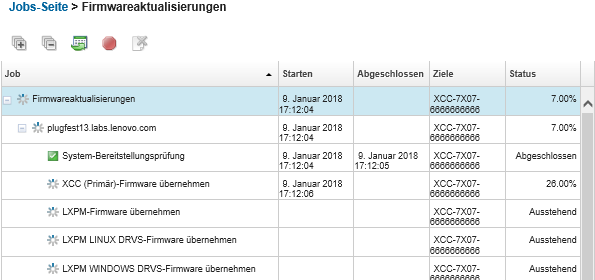
Wenn die Firmwareaktualisierungsjobs abgeschlossen sind, können Sie sicherstellen, dass die Einheiten kompatibel sind. Klicken Sie hierzu auf , um zur Seite Firmwareaktualisierungen: anwenden/aktivieren zu wechseln, und klicken Sie auf das Symbol Aktualisieren (
 ). Die aktuelle, auf der jeweiligen Einheit aktive Firmwareversion wird in der Spalte Installierte Version angezeigt.
). Die aktuelle, auf der jeweiligen Einheit aktive Firmwareversion wird in der Spalte Installierte Version angezeigt.